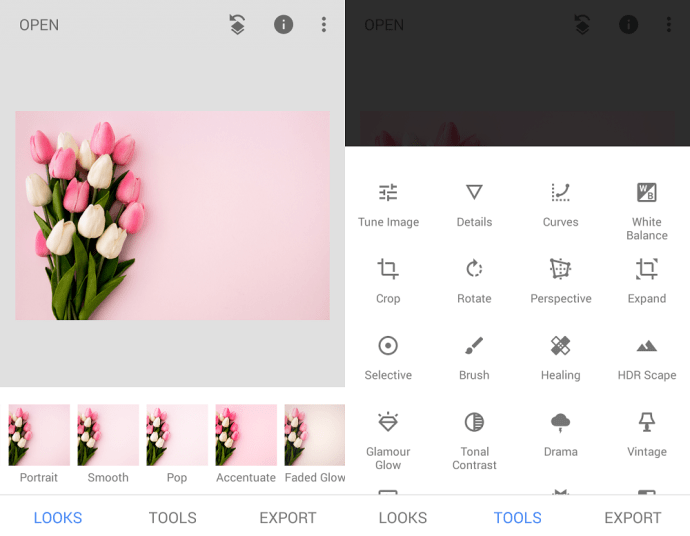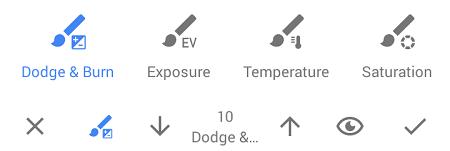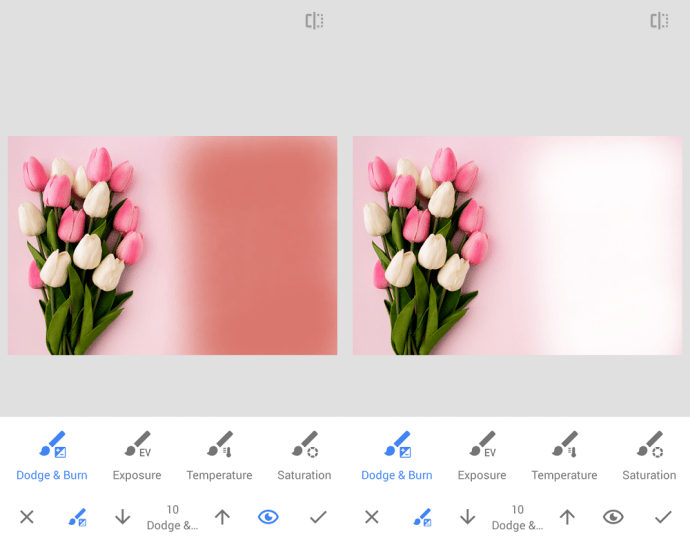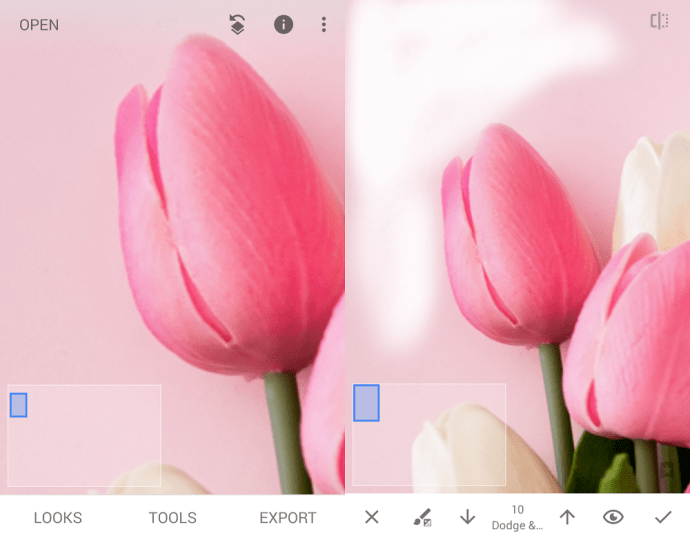Si vous avez pris une excellente photo pour votre profil Instagram mais que vous trouvez l'arrière-plan trop distrayant, vous pouvez facilement l'atténuer ou le supprimer complètement à l'aide de Snapseed. Ce logiciel appartenant à Google est l'outil de retouche photo incontournable pour les Instagrammers du monde entier. Disponible pour les téléphones Android et l'iPhone, Snapseed vous offre les fonctionnalités que vous attendez des éditeurs de photos de bureau dans un emballage compact.

Cet article vous montrera comment supprimer l'arrière-plan dans Snapseed.
Avant de commencer
Chaque fois que vous souhaitez modifier une photo dans Snapseed, vous devez ouvrir l'application et appuyer n'importe où sur l'écran gris caractéristique avec un grand signe plus au milieu. Alternativement, vous pouvez également appuyer sur le lien « Ouvrir » dans le coin supérieur gauche de l'écran.

Une fois que vous avez fait cela, une liste de vos photos les plus récentes s'ouvrira. Vous pouvez soit appuyer sur une photo de la liste pour la charger et commencer à l'éditer, soit appuyer sur les trois lignes horizontales dans le coin supérieur gauche et choisir l'emplacement de la photo. Vous pouvez choisir entre Google Drive, les dossiers Images et Téléchargements, la galerie de votre téléphone et l'application Photos. Trouvez la photo que vous souhaitez modifier, appuyez dessus et il est temps de partir.
Supprimer l'arrière-plan
Pour cet exemple, nous utiliserons cette belle photo de tulipes roses et blanches sur fond rose.
Disons que pour une raison quelconque, vous souhaitez supprimer complètement ce fond rose et le rendre blanc à la place. Pour ce faire, vous devez suivre les étapes suivantes :
- Ouvrez la photo dans l'application Snapseed.
- Appuyez sur "Outils" en bas au centre.
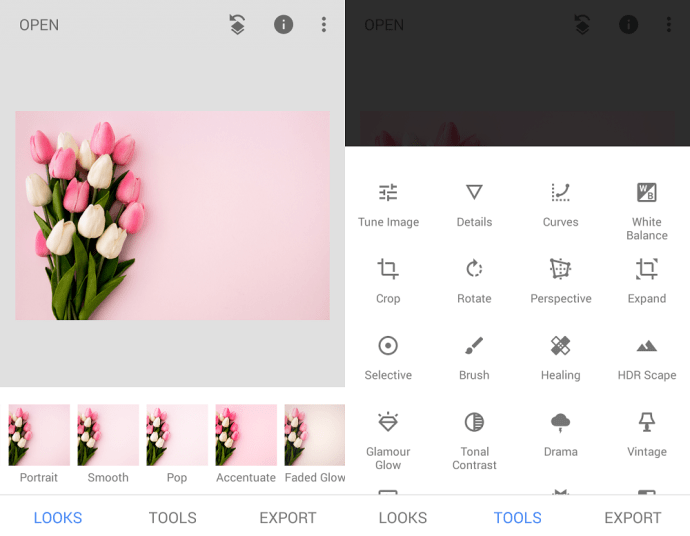
- Cela ouvrira une liste d'outils que vous pouvez utiliser pour manipuler la photo. Pour blanchir l'arrière-plan, appuyez sur l'outil Pinceau. Vous le trouverez dans la troisième rangée à partir du haut.
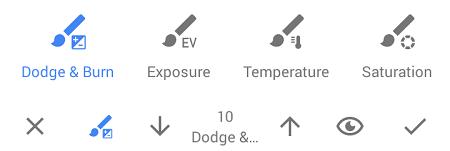
- Dans le menu en bas de l'écran, appuyez sur « Dodge & Burn ».
- Utilisez les flèches haut et bas pour régler l'intensité du pinceau, qui peut aller de -10 à 10. Pour ce projet particulier, nous la définirons sur 10.
- Commencez à déplacer votre doigt sur le fond rose que vous souhaitez supprimer. Déplacez-le comme si vous coloriez avec un crayon, mais n'appuyez pas trop fort sur votre écran pour ne pas l'abîmer. Vous remarquerez que l'arrière-plan s'estompe progressivement au fur et à mesure que vous continuez à déplacer votre doigt.
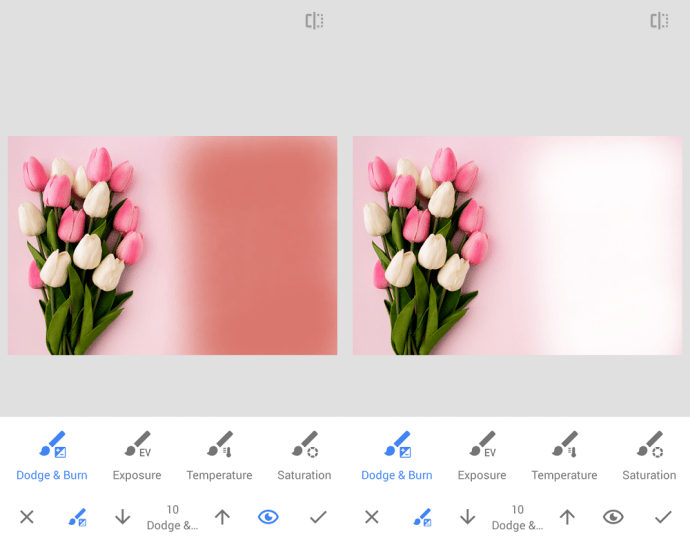
- En option, vous pouvez appuyer sur l'icône de l'œil dans la partie inférieure droite de l'écran. Avec la fonction œil activée, la couleur rouge indiquera l'intensité de l'outil. C'est pratique car cela vous montre les zones les plus claires où vous devez frotter plus fort pour supprimer complètement l'arrière-plan. Une fois que vous avez désactivé la fonction des yeux, vous verrez un fond blanc là où il y avait autrefois du rose.
- Appuyez sur la coche dans le coin inférieur droit pour enregistrer vos modifications actuelles.
- Pour supprimer l'arrière-plan autour des détails les plus fins, pincez l'image pour zoomer et utilisez le rectangle bleu en bas à gauche pour parcourir la photo.
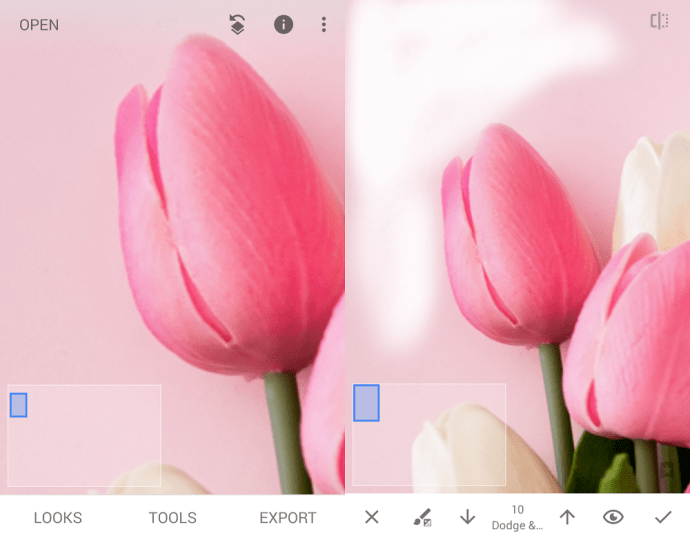
- Appliquez soigneusement le pinceau sur les bords de l'objet (dans ce cas - des fleurs) et faites attention à ne pas effacer accidentellement une partie de l'objet.
- Après avoir soigneusement supprimé tout l'arrière-plan, appuyez à nouveau sur la coche.
Enregistrer votre photo
Une fois toutes vos modifications enregistrées avec succès et votre arrière-plan supprimé, il est temps d'exporter la photo terminée. Comme vous pouvez le supposer, vous devez appuyer sur le lien "Exporter" dans le coin inférieur droit de l'écran.

Une fois cela fait, les quatre options suivantes vous seront proposées :
- Partager - Vous permet de partager l'image directement avec vos amis via Gmail, Facebook, Bluetooth ou d'autres services. Vous pouvez également utiliser cette option pour publier la photo directement sur votre flux Instagram.
- sauvegarder - Comme son nom l'indique, enregistre une copie de la photo dans le sous-dossier Snapseed de la galerie de votre téléphone.
- Exportation - Semblable à l'option précédente, il enregistre une copie de la photo dans le sous-dossier Snapseed.
- Exporter en tant que – Vous permet de choisir le nom du fichier ainsi que l'emplacement où vous souhaitez enregistrer la photo. En utilisant cette option, vous pouvez également l'enregistrer directement sur votre Google Drive.
À toi
Existe-t-il un autre moyen de supprimer l'arrière-plan des photos à l'aide de Snapseed ? Avez-vous des astuces de pro Snapseed à partager avec la communauté ? Faites-nous savoir dans les commentaires ci-dessous!